- 公開日:
iPhoneでフライトを自動的にカレンダーに追加する方法
iPhoneのカレンダーに自動的にフライトを追加することは、旅行計画を管理するのに便利な手段です。フライト情報の受け取り方によって異なる、さまざまな方法で設定可能です。
方法は以下のとおりです。
メール確認から
Apple メール
Apple メールアプリを使用して、フライト確認メールを受け取った場合、iOSは自動的にフライト情報を認識し、それをカレンダーに追加することを提案します。
メールアプリを開きます。
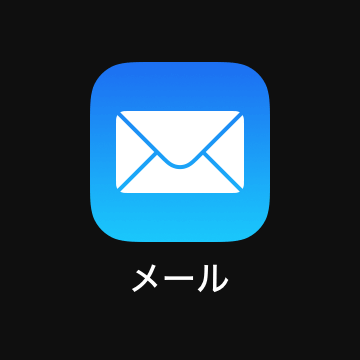
フライト詳細が含まれるメールに表示されているフライト日時を選択し、カレンダーへのイベント追加を提案するオプションをタップします。
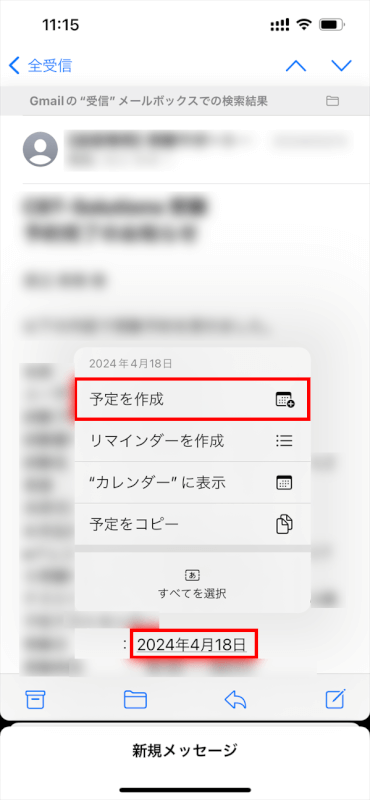
詳細を確認してカレンダーにイベントを追加します。
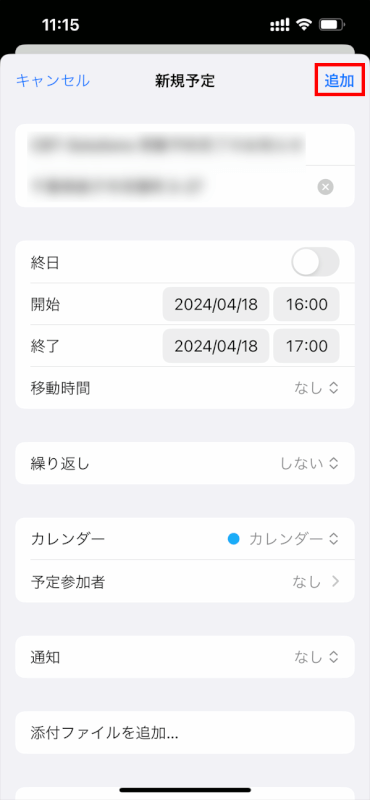
Siriの提案を使用する
Siriは、メールやメッセージに基づいてカレンダーにフライト詳細を追加することを提案できます。
設定でSiriの提案が有効になっていることを確認します。
設定アプリを開きます。

Siriと検索に進みます。
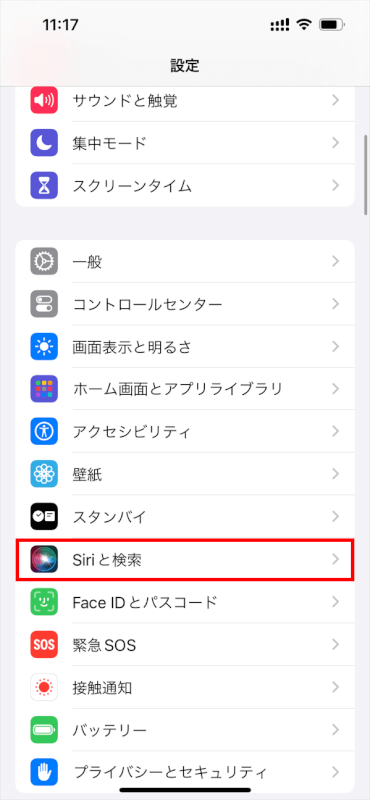
検索する前のところの「提案を表示」および「ロック中にSiriを許可」がオンになっていることを確認します。
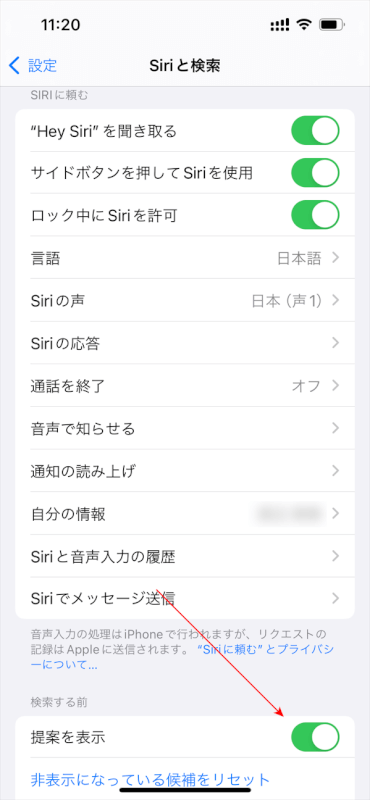
これにより、Siriは受信したメールやメッセージで検出されたフライト情報に基づき、それをカレンダーに自動的に追加することを提案してくれます。
航空会社のアプリから
多くの航空会社アプリではフライトを予約またはチェックインした際に、直接カレンダーにスケジュールを追加できるオプションがあります。
予約完了後、アプリ内で「カレンダーに追加」またはそれに似たオプションを探します。
アプリの指示に従って、カレンダーにフライト情報を追加します。
手動でフライト詳細を追加する
もし自動追加のオプションが機能しない場合は、手動でカレンダーにフライトを追加することができます。
iPhoneのカレンダーアプリを開きます。

「+」ボタンをタップして新しいイベントを作成します。
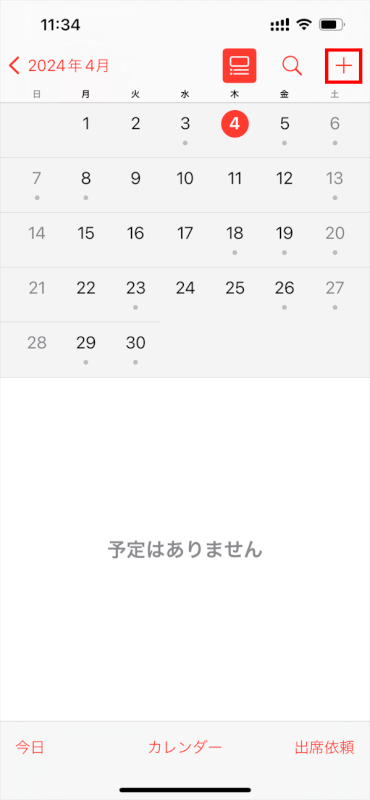
出発と到着時刻を含むフライトの詳細と、その他関連する情報を入力します。
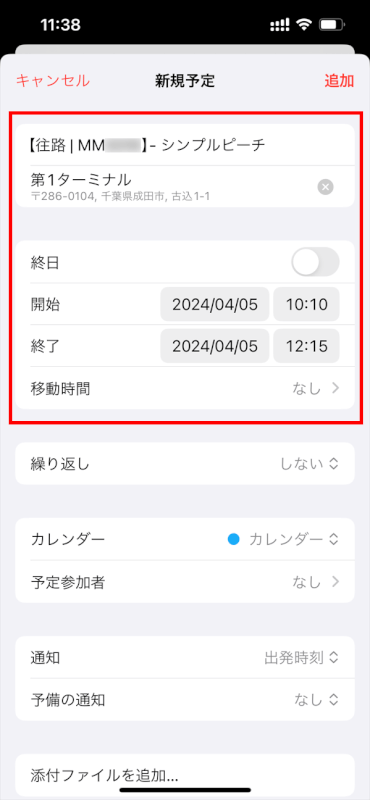
フライト前に自分自身にリマインダーを設定することもできます。
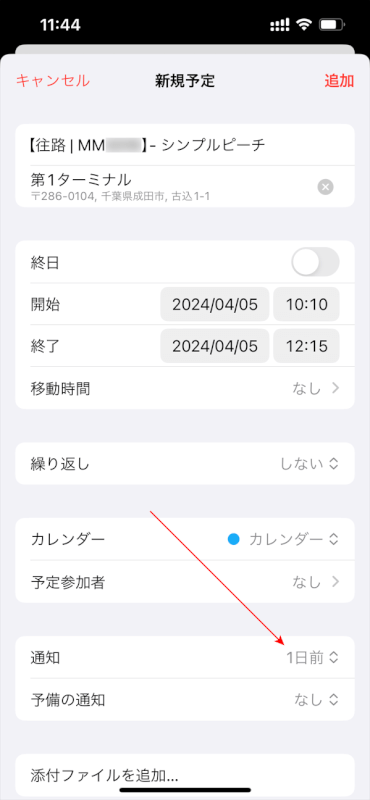
サードパーティの旅行アプリを使用する
TripItなどのアプリは、メールに届いたフライト情報や旅程表を自動で読み取り、それらを一つの旅行プランにまとめて整理してくれます。
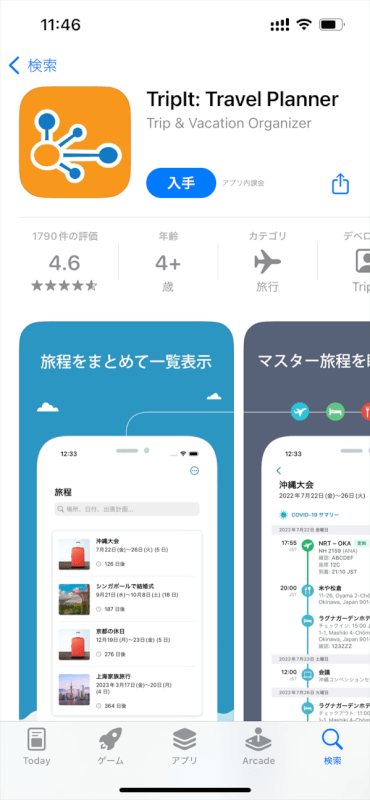
TripItアプリをセットアップし、アプリにメールへのアクセス許可を与えます。これにより、アプリが自動的にメール内の旅行計画をスキャンし、それらをアプリ内の旅程に追加します。
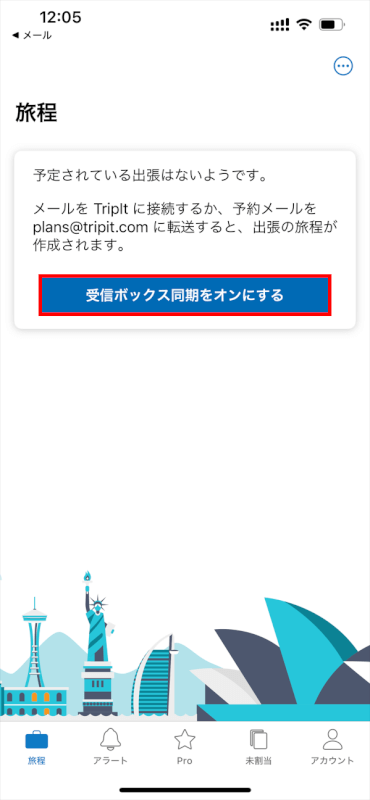
その後、TripItでカレンダーとの同期を選択することができます。すると、フライトの予定を含む全ての旅行計画が、あなたのカレンダーアプリに自動的に表示されるようになります。
さいごに
カレンダーへのフライト情報の自動追加機能は、使用中のアプリやiPhoneの設定によって変わることがあります。
これらの方法を活用することで、旅行計画をいつでも確認できるようにし、iPhoneのカレンダーと簡単に同期できます。
問題は解決できましたか?
記事を読んでも問題が解決できなかった場合は、無料でAIに質問することができます。回答の精度は高めなので試してみましょう。
- 質問例1
- PDFを結合する方法を教えて
- 質問例2
- iLovePDFでできることを教えて

コメント
この記事へのコメントをお寄せ下さい。